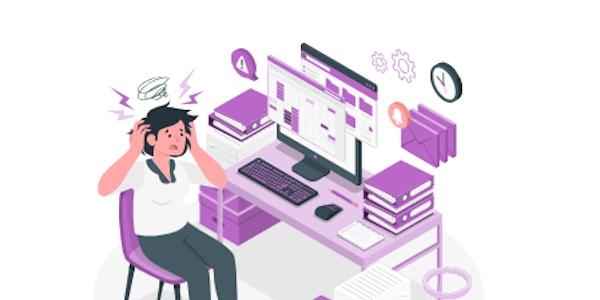【HTMLとCSS】入力欄のサイズと幅を自在に調整! ユーザー満足度アップの秘訣
HTMLとCSSにおける入力サイズと幅:詳細ガイド
HTMLでの入力サイズと幅の属性
HTMLでは、input要素のサイズと幅を直接制御する属性はありません。代わりに、以下の属性を使用して、ブラウザがデフォルトで表示する入力フィールドのサイズを間接的に制御することができます。
- type: 入力フィールドの種類を指定します。
text、password、number、emailなどの種類があり、それぞれ異なるデフォルトサイズが設定されています。 - cols: 複数行のテキスト入力フィールド (
textarea) の列数を指定します。
入力フィールドのサイズと幅をより細かく制御するには、CSSを使用する必要があります。CSSプロパティを使用して、以下の要素を調整できます。
- width: 入力フィールドの横幅をピクセル、em、または百分率で指定します。
- box-sizing: 入力フィールドの境界線の扱い方を指定します。
content-box(デフォルト) の場合は、パディングとボーダーが幅と高さに含まれませんが、border-boxの場合は含まれます。
入力サイズと幅の調整に関するベストプラクティス
- ユーザーが入力しやすいように、入力フィールドを十分な大きさにする。
- すべてのブラウザで一貫した外観を確保するために、ピクセルではなくemまたは百分率でサイズを指定する。
- フォーム全体のレイアウトとデザインと一致するように、入力フィールドの幅を調整する。
- ユーザーが入力内容を簡単に確認できるように、ラベルを適切な位置に配置する。
- アクセシビリティを向上させるために、視覚障害者向けの代替テキストを提供する。
例
以下の例は、CSSを使用して入力フィールドのサイズと幅を調整する方法を示しています。
input[type="text"] {
width: 200px;
height: 30px;
padding: 5px;
border: 1px solid #ccc;
}
textarea {
width: 400px;
height: 100px;
padding: 10px;
border: 1px solid #ccc;
}
この例では、すべてのテキスト入力フィールドの幅を200ピクセル、高さを30ピクセル、パディングを5ピクセル、境界線を1ピクセルのグレーの線に設定します。また、すべての複数行テキスト入力フィールドの幅を400ピクセル、高さを100ピクセル、パディングを10ピクセル、境界線を1ピクセルのグレーの線に設定します。
サンプルコード:HTMLとCSSで入力サイズと幅を調整する
HTML
<!DOCTYPE html>
<html lang="ja">
<head>
<meta charset="UTF-8">
<title>入力サイズと幅の調整</title>
<link rel="stylesheet" href="style.css">
</head>
<body>
<h1>入力サイズと幅の調整</h1>
<form>
<label for="name">名前:</label>
<input type="text" id="name" name="name" size="30">
<br>
<label for="email">メールアドレス:</label>
<input type="email" id="email" name="email" size="50">
<br>
<label for="message">メッセージ:</label>
<textarea id="message" name="message" cols="40" rows="10"></textarea>
<br>
<input type="submit" value="送信">
</form>
</body>
</html>
CSS
body {
font-family: sans-serif;
}
input[type="text"],
input[type="email"] {
padding: 5px;
border: 1px solid #ccc;
}
textarea {
padding: 10px;
border: 1px solid #ccc;
}
説明
このコードは、以下のことを行います。
- HTMLファイルで、フォームと入力フィールドを作成します。
- CSSファイルで、入力フィールドのスタイルを設定します。
input[type="text"]とinput[type="email"]セレクタを使用して、すべてのテキスト入力フィールドとメールアドレス入力フィールドにスタイルを適用します。textareaセレクタを使用して、すべての複数行テキスト入力フィールドにスタイルを適用します。paddingプロパティを使用して、入力フィールドの内容と境界線の間のスペースを設定します。
このコードはあくまでも一例であり、ニーズに合わせて変更することができます。入力フィールドのサイズと幅を調整するには、さまざまなCSSプロパティを使用できます。
- 入力フィールドをページ全体の幅に合わせる:
input[type="text"],
input[type="email"],
textarea {
width: 100%;
}
- 特定のクラスを持つ入力フィールドのみをスタイル設定する:
.my-input {
width: 250px;
height: 40px;
}
- 入力フィールドをレスポンシブにする:
@media screen and (max-width: 600px) {
input[type="text"],
input[type="email"],
textarea {
width: 90%;
}
}
これらの例は、CSSを使用して入力フィールドの外観と動作を調整する方法を示すほんの一例です。詳細については、CSSに関するリソースを参照してください。
JavaScriptを使用して、入力フィールドのサイズと幅を動的に調整することができます。これは、ユーザーの画面サイズや入力内容に応じてサイズを変更したい場合に役立ちます。
<script>
function adjustSize() {
const inputs = document.querySelectorAll('input[type="text"], input[type="email"], textarea');
for (const input of inputs) {
input.style.width = '90%';
input.style.height = '40px';
}
}
window.addEventListener('load', adjustSize);
window.addEventListener('resize', adjustSize);
</script>
この例では、JavaScriptを使用して、すべてのテキスト入力フィールド、メールアドレス入力フィールド、複数行テキスト入力フィールドの幅を90%、高さを40ピクセルに設定します。このコードは、ページがロードされたときとウィンドウのサイズが変更されたときに実行されます。
フレームワークを使用する
BootstrapやFoundationなどのCSSフレームワークを使用すると、入力フィールドのサイズと幅を簡単に調整することができます。これらのフレームワークには、あらかじめ定義されたクラスが含まれており、それらをHTML要素に追加するだけでスタイルを適用することができます。
<div class="form-group">
<label for="name">名前:</label>
<input type="text" class="form-control" id="name" name="name" placeholder="名前を入力してください">
</div>
<div class="form-group">
<label for="email">メールアドレス:</label>
<input type="email" class="form-control" id="email" name="email" placeholder="メールアドレスを入力してください">
</div>
<div class="form-group">
<label for="message">メッセージ:</label>
<textarea class="form-control" id="message" name="message" rows="3"></textarea>
</div>
この例では、Bootstrapを使用して、入力フィールドにスタイルを適用しています。form-control クラスは、すべての入力フィールドに適切なパディングとボーダーを追加します。
グリッドレイアウトを使用する
CSSグリッドレイアウトを使用して、入力フィールドをより複雑な方法で配置することができます。これにより、入力フィールドを横に並べたり、積み重ねたり、さまざまな方法で配置することができます。
<div class="container">
<div class="row">
<div class="col-md-6">
<label for="name">名前:</label>
<input type="text" id="name" name="name">
</div>
<div class="col-md-6">
<label for="email">メールアドレス:</label>
<input type="email" id="email" name="email">
</div>
</div>
<div class="row">
<div class="col-md-12">
<label for="message">メッセージ:</label>
<textarea id="message" name="message" rows="3"></textarea>
</div>
</div>
</div>
この例では、CSSグリッドレイアウトを使用して、2つの列に分割された行に2つの入力フィールドを配置します。3番目の行には、全幅の複数行テキスト入力フィールドがあります。
**どの方法を選択するかは、プロジェクトの要件によって異なります。**シンプルなフォームの場合は、HTMLとCSSの組み込み属性で十分です。より複雑なフォームや、ユーザーの画面サイズや入力内容に応じてサイズを変更する必要がある場合は、JavaScript、フレームワーク、またはグリッドレイアウトを使用する必要があります。
html css